标高重命名
快速创建标高以及对标高名称进行批量修改
1.在通用选项卡中选择
2.创建标高
2.1设置楼层起始编号,层高和层数,在左侧列表项中选择一项标高做为参照标高,点击“在所选项上方创建标高”或“在所选项下方创建标高”完成创建。
注:当设置楼层起始编号后,层数输入为多层时,创建标高时会按照顺序依次添加,例如设置楼层起始编号为7,前缀为F,层数为3,选择参照标高点击“在所选项上方创建标高”,创建出来的项为“F7、F8、F9”;点击“在所选项下方创建标高”,创建出来的项为“F7、F6、F5”。
3.修改标高
在左侧选择勾选需要修改的列表项点击“修改所选项”完成修改。
例如:选中“F1、F2、F3”,设置名称参数,点击“修改所选项”后,应变为“建筑1F/0.000m、建筑2F/3.000m、建筑3F/6.000m”
4.删除标高
在左侧选择勾选需要删除的列表项右键删除。
类型复制
指定一个要复制的族类型,通过设置Excel参数模板,批量创建族类型。
1.在通用选项卡中选择
2.在弹出的窗口中按照顺序找到要复制的对象,选择模板导出目录,点击导出;
3.打开导出的模板文件;
4.在模板中添加数据;
5.在“类型复制”窗口中点击
6.点击“导入”,即可进行批量创建。
注:当类型复制窗口不慎关掉时,请在导入模板之前重新选择要复制的对象再进行导入操作
三维轴网
在三维视图中显示轴网,轴网标号随剖面框移动,不会消失
1.在通用选项卡选择
2.在弹出的窗口中,可以通过设置标高或自定义高度来设置轴网的水平面位置;
3.设置轴线类型。
4.点击“全部”按钮,将项目中所有的轴网在三维视图中显示;点击“拾取”可手动选择要生成的轴网。
5.点击“三维轴网显隐”可切换三维轴网的显示、隐藏状态;

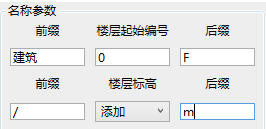
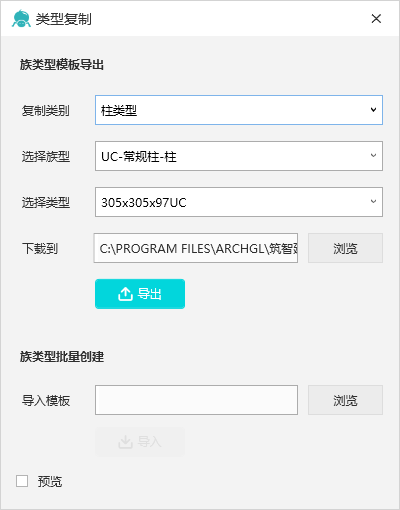
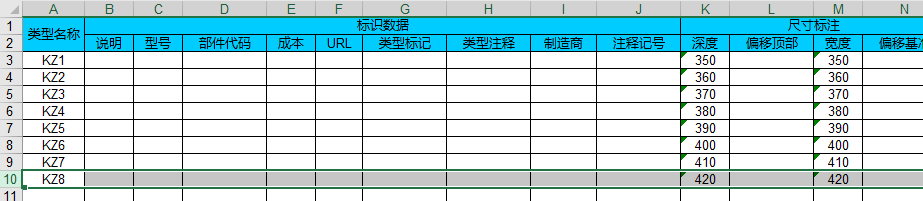

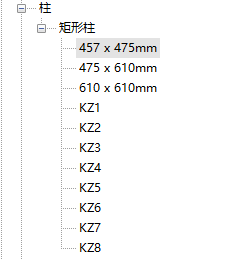
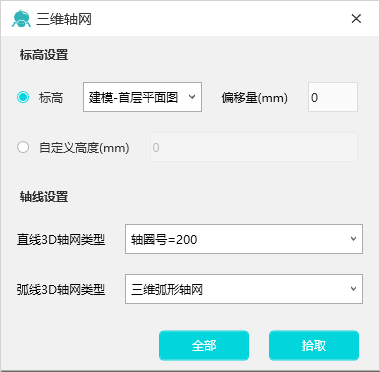
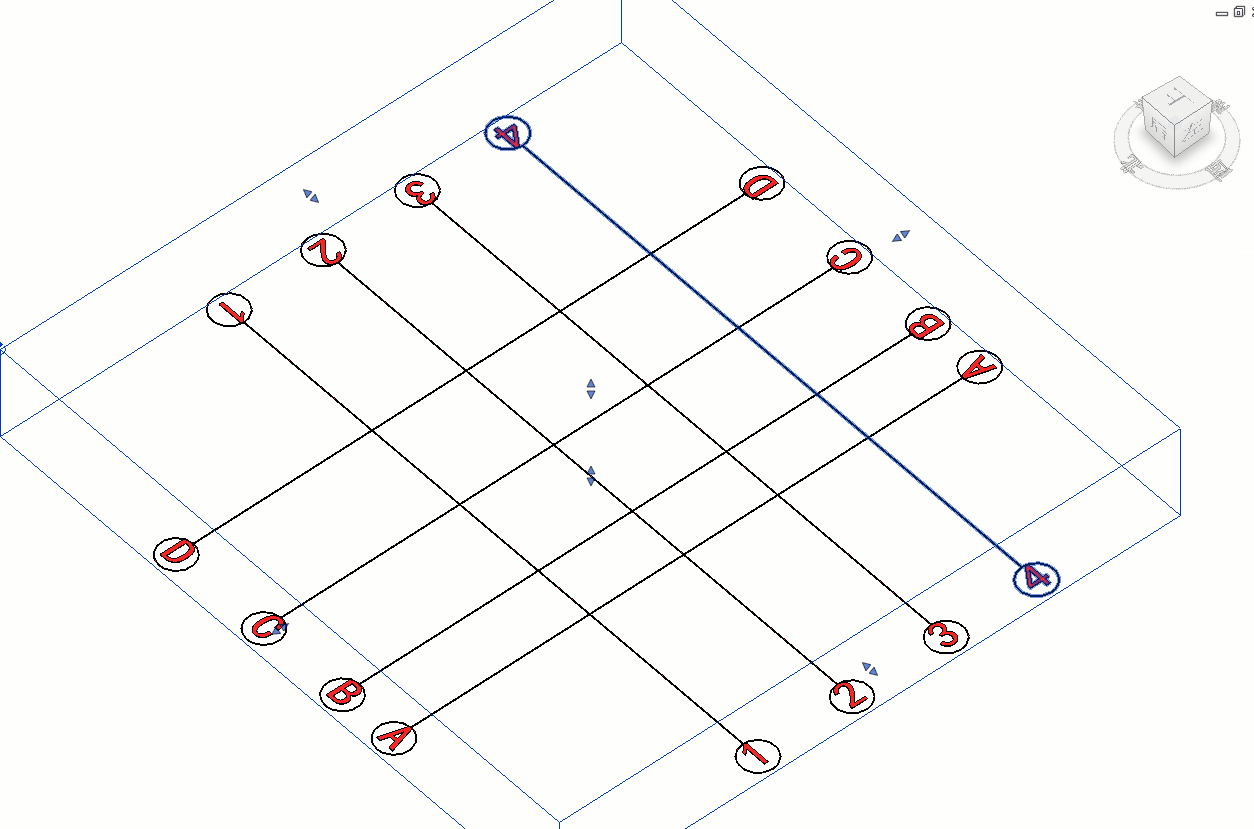






评论0